W dzisiejszym świecie cyfrowym ochrona komputera jest niezwykle istotna. Codziennie miliony osób w Polsce korzystają z komputerów, które są narażone na ataki hakerów i inne zagrożenia z sieci. Windows Defender to narzędzie, które pomaga użytkownikom systemu Windows w zabezpieczeniu ich urządzeń przed takimi niebezpieczeństwami. Jego właściwa konfiguracja może znacząco zwiększyć poziom bezpieczeństwa danych przechowywanych na komputerze. Przyjrzyjmy się, jak włączyć i skonfigurować Windows Defender, aby zapewnić sobie maksymalne bezpieczeństwo.
Czym jest Windows Defender?
Windows Defender to program antywirusowy zintegrowany z systemem operacyjnym Windows. Jego głównym zadaniem jest ochrona komputera przed wirusami, malware, spyware i innymi złośliwymi oprogramowaniami. W odróżnieniu od wielu komercyjnych rozwiązań, Windows Defender jest dostępny za darmo dla wszystkich użytkowników systemu Windows. Dlaczego warto go używać? Przede wszystkim, integruje się bezpośrednio z systemem, oferując ochronę w czasie rzeczywistym, która nie wpływa negatywnie na wydajność urządzenia. To właśnie ta bezproblemowa integracja jest jedną z największych zalet tego narzędzia.
Jak włączyć Windows Defender Windows 10?
Jeśli jesteś użytkownikiem systemu Windows 10 i zastanawiasz się jak włączyć Windows Defender, to proces ten jest nadzwyczaj prosty. Otwórz menu Start i wpisz "Zabezpieczenia Windows". Następnie kliknij opcję „Zabezpieczenia Windows” i przejdź do „Ochrona przed wirusami i zagrożeniami”. Powinieneś zobaczyć przycisk, który umożliwia włączenie ochrony w czasie rzeczywistym. Kliknij go i gotowe! System zacznie automatycznie monitorować zagrożenia i regularnie aktualizować bazę danych wirusów, aby zapewnić jak najlepszą ochronę.
Jest to standardowy proces, który wiele osób może wykonać intuicyjnie, ale jeśli napotkasz jakiekolwiek problemy, warto sprawdzić, czy system jest zaktualizowany do najnowszej wersji, co gwarantuje poprawną pracę Defendera.
Jak włączyć Windows Defender Windows 11?
Nowsze wersje Windows wprowadziły drobne różnice w interfejsie, ale cały proces jest równie prosty. W przypadku Windows 11, zaczynamy od kliknięcia ikony Start na pasku zadań. W polu wyszukiwania wpisujemy "Zabezpieczenia Windows" i klikamy odpowiednią opcję. Po przejściu do ustawień zabezpieczeń wybieramy „Ochrona przed wirusami i zagrożeniami”, gdzie możemy włączyć ochronę w czasie rzeczywistym przez jedno kliknięcie. Całość jest intuicyjna, dzięki czemu każdy użytkownik, niezależnie od poziomu zaawansowania, powinien poradzić sobie bez problemów.
W Windows 11 interfejs został dodatkowo uproszczony, co czyni cały proces jeszcze bardziej przyjemnym i oczywistym.
Jak ustawić zaporę systemu Windows?
Zapora systemu Windows pełni funkcję bariery ochronnej między komputerem a siecią zewnętrzną. Aby poprawnie ją skonfigurować, wykonaj następujące kroki: Wejdź do „Panelu sterowania”, a następnie kliknij „System i zabezpieczenia". Stąd możemy przejść do „Zapora systemu Windows Defender”. W tej sekcji mamy możliwość dostosowania ustawień, blokowania połączeń przychodzących, a także konfigurowania wyjątków dla zaufanych aplikacji.
To ważne, by regularnie sprawdzać te ustawienia, ponieważ niewłaściwie skonfigurowana zapora może przepuścić niechciane połączenia, które mogą stanowić zagrożenie dla naszego systemu. Regularna aktualizacja listy zaufanych programów i blokowanie podejrzanych aplikacji jest kluczem do zapewnienia maksymalnego bezpieczeństwa.
Konfiguracja zapory Windows - kluczowe ustawienia
Aby w pełni wykorzystać możliwości zapory Windows, warto skorzystać z zaawansowanych ustawień jakie oferuje. W zakładce „Zaawansowane ustawienia” w „Zaporze systemu Windows Defender” mamy dostęp do kilku kluczowych funkcji:
-
Reguły przychodzące i wychodzące: Możemy definiować reguły, które określają, jakie połączenia z naszego komputera lub do naszego komputera powinny być dozwolone.
-
Główne profile: Zapora umożliwia tworzenie profili dla różnych środowisk sieciowych, takich jak sieci prywatne, publiczne i domenowe. Dostosowanie tych profili pozwala na elastyczne zarządzanie poziomem ochrony zależnie od typu sieci, do której jesteśmy podłączeni.
-
Monitorowanie: Sekcja ta pozwala śledzić na bieżąco aktualne połączenia i reguły zapory, co umożliwia lepszą kontrolę nad aktywnością sieciową.
Skuteczne korzystanie z tych funkcji znacząco zwiększa poziom zabezpieczeń w sieci, zwłaszcza w środowiskach korporacyjnych, gdzie wiele urządzeń jest narażonych na potencjalne zagrożenia.
Zapora Windows zabezpieczenia - co jeszcze warto wiedzieć?
Zapora systemowa to tylko jeden z elementów składających się na pełne zabezpieczenie komputera. Warto pamiętać, że bezpieczeństwo w sieci to także mądre użytkowanie internetu. Wykonywanie regularnych aktualizacji systemu, unikanie podejrzanych stron oraz ostrożność w otwieraniu załączników w e-mailach to podstawowe zasady, które każdy użytkownik powinien znać.
Również korzystanie z dodatkowego oprogramowania antywirusowego może być dobrym pomysłem, szczególnie w przypadku osób, które wymagają szczególnie wysokiego poziomu ochrony, takich jak firmy czy użytkownicy przechowujący wrażliwe dane.
Aktualizacje i regularne sprawdzanie stanu zabezpieczeń
Nie można pominąć znaczenia regularnych aktualizacji systemu operacyjnego i samego Defendera. Microsoft regularnie wprowadza nowe łatki i aktualizacje, które usuwają znane luki bezpieczeństwa i poprawiają skuteczność programu. Upewnij się, że Twój system Windows jest zawsze aktualny, włączając automatyczne aktualizacje. Porady dotyczące bezpieczeństwa w Internecie zmieniają się dynamicznie, dlatego warto być na bieżąco z najnowszymi informacjami na ten temat.
W menu „Zabezpieczenia Windows” znajdziesz również opcję „Sprawdź teraz”, która pozwala na szybkie przeskanowanie systemu pod kątem obecności aktualnych zagrożeń. Pamiętaj, że najlepszym sposobem obrony jest proaktywne działanie – nie czekaj, aż problem się pojawi, zamiast tego regularnie monitoruj i aktualizuj swoje zabezpieczenia.
Bezpieczny komputer to zadbany komputer
Dbanie o bezpieczeństwo komputera to nie tylko kwestia odpowiedniego oprogramowania, ale też podejścia do korzystania z sieci. Windows Defender to skuteczne narzędzie, które pomoże w zabezpieczeniu urządzenia przed wieloma zagrożeniami, ale to dopiero początek. Kluczem do sukcesu jest ciągle trzymanie ręki na pulsie – regularne aktualizacje, omijanie podejrzanych stron i świadomość zagrożeń to najlepsza ochrona. Konfigurując zaporę systemu Windows oraz używając dostępnych funkcji, znacznie zwiększasz swoje bezpieczeństwo w sieci. Zadbaj o pełną ochronę już dziś!





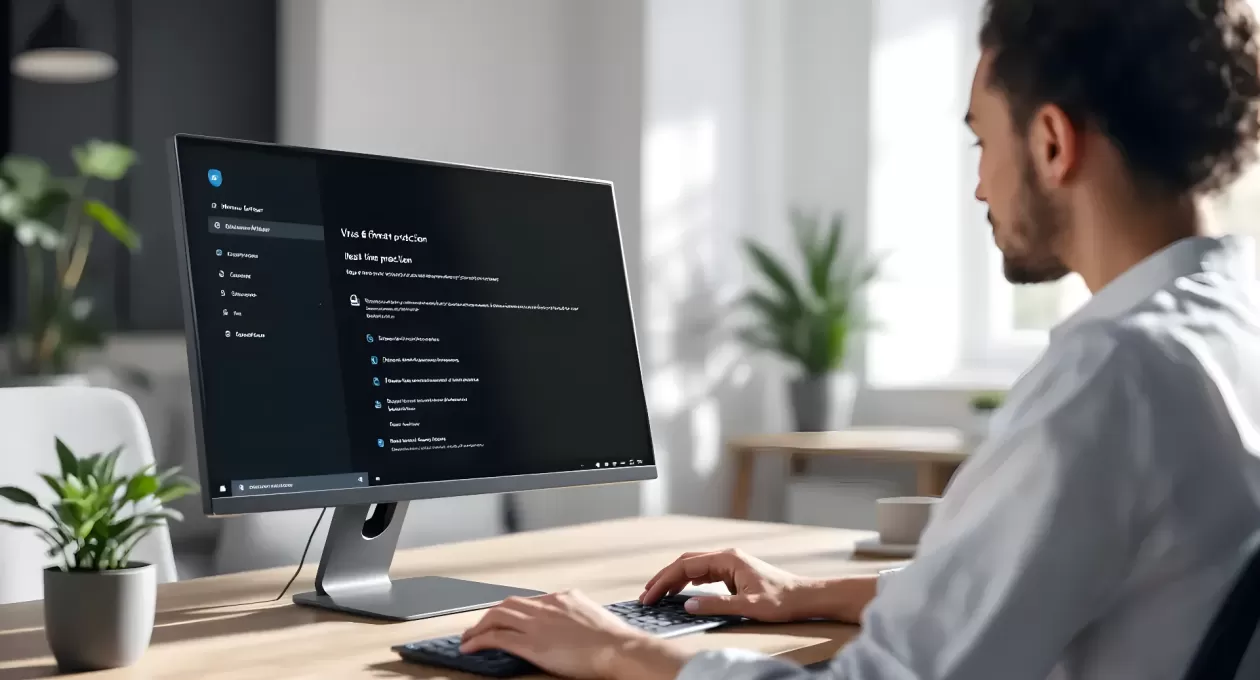













Drony zastąpią kurierów? Przyszłość rynku e-commerce - Artykuły partnerów
Na rynku e-commerce wszystko się może jeszcze wydarzyć. Bardzo duże zmiany po stronie technologii powodują, że trudno jest coś przewidzieć. Wystarczy popatrzeć na to...
Obowiązki notariusza z zakresu przekazywania informacji - Artykuły partnerów
Jednym z podstawowych obowiązków, jakie posiada notariusz, jest pełne informowanie stron odnośnie skutków złożenia podpisu na akcie notarialny, w tym potencjalnych...
Coworking w Polsce i na świecie - Artykuły partnerów
Międzynarodowe badania poświęcone rynkowi coworkingowemu pozwalają na spory optymizm, wynika z nich bowiem, że do roku 2018 liczba tego rodzaju biur powiększy się...
Poznaj zalety wyciskarki wolnoobrotowej i pij zdrowe soki! - Artykuły partnerów
Jak stworzyć sok pełen substancji odżywczych? Poznaj sposób na napoje pełne zdrowotności! Soki są najlepszą i najszybszą dawką zdrowia, zwłaszcza dla osób bardzo...